Différences entre versions de « Ouvrir un ticket au support Ikoula »
| Ligne 60 : | Ligne 60 : | ||
== Création d'un ticket par mail == | == Création d'un ticket par mail == | ||
| − | Il est également possible d'envoyer un ticket au support technique à l'adresse mail '''support@ikoula.com''' et a sales vers l'adresse mail '''sales@ | + | Il est également possible d'envoyer un ticket au support technique à l'adresse mail '''support@ikoula.com''' et a sales vers l'adresse mail '''sales@ikoula.com'''. |
*'''Attention''' : pour que votre demande soit traitée, vous devez envoyer un mail depuis l'adresse e-mail de connexion à votre espace client. Cela nous sert à confirmer votre identité. | *'''Attention''' : pour que votre demande soit traitée, vous devez envoyer un mail depuis l'adresse e-mail de connexion à votre espace client. Cela nous sert à confirmer votre identité. | ||
| − | + | == Depuis votre espace extranet == | |
|- | |- | ||
Version du 23 janvier 2022 à 13:22
fr:Ouvrir un ticket au support Ikoula he:פתיחת כרטיס בתושבת Ikoula ro:Deschideţi un bilet de la suport Ikoula ru:Откройте билет на кронштейн Ikoula pl:Otworzyć ticket do supportu Ikoula ja:Ikoula ラケットにチケットを開く ar:فتح تذكرة لقوس عكلة zh:打开一张到支架 Ikoula 票 de:Öffnen Sie ein Ticket für die Halterung Ikoula nl:Openen van een ticket naar de beugel Ikoula it:Aprire un ticket al supporto Ikoula pt:Abra um ticket ao suporte do Ikoula es:Abra un ticket al soporte de Ikoula en:Open a ticket to the bracket Ikoula
Introduction
Dans cet article, nous allons vous montrer comment ouvrir un ticket au support ainsi que les différentes méthodes que vous pouvez utiliser et les différentes fonctionnalités existantes.
Depuis votre espace client
- Connectez-vous à votre espace client.
Effectuer le login (Connexion)
Le login sera votre compte mail registre chez nous et son MDP.
Dans cette fenêtre vous avez 2 possibilités l'accès direct (Support) au directement sur (Espace Client).
Pour créer un ticket il vous suffit de cliquer sur "Créer un nouveau" et choisir le destinataire. Si le problème est Technique Support, au sur Sales pour tout qui concerne votre compte client et facturation.
Dans la fenêtre de création du ticket, il y a plusieurs paramètres à saisir.
- 1) Catégorie - Vous pouvez choisi entre Support et Sales.
FR-Sales: Pour toute demande concernant des paiements, des questions sur des offres, la facturation, etc...
FR-Support: Pour toute demande ou assistance technique concernant votre/vos prestations.
- 2) Sujet - essayez de mettre un titre simple et explicite. Par Exemple: Mon serveur dédié XXX.XXX.XXX.XXX n'est plus du tout accessible.
- 3) Message - Vous pouvez détailler ici les problèmes ou les questions qui vous poussent à nous contacter. C'est important de donner un maximum d'informations pertinentes.
- 4) Service concerné - Nous permet d'identifier plus rapidement le service concerné à propos de votre demande.
- 5) Ajouter des fichiers - Vous pouvez joindre ici tous les fichiers que vous souhaitez nous fournir, ainsi qu'une description des formats autorisés.
Création d'un ticket par mail
Il est également possible d'envoyer un ticket au support technique à l'adresse mail support@ikoula.com et a sales vers l'adresse mail sales@ikoula.com.
- Attention : pour que votre demande soit traitée, vous devez envoyer un mail depuis l'adresse e-mail de connexion à votre espace client. Cela nous sert à confirmer votre identité.
Depuis votre espace extranet
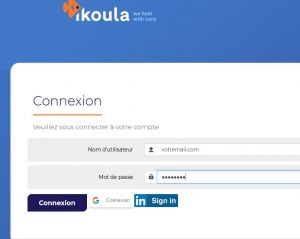
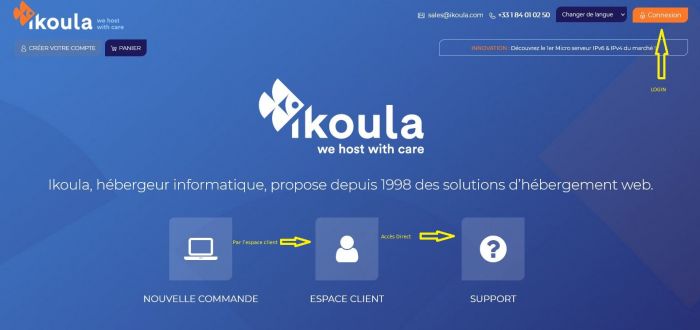

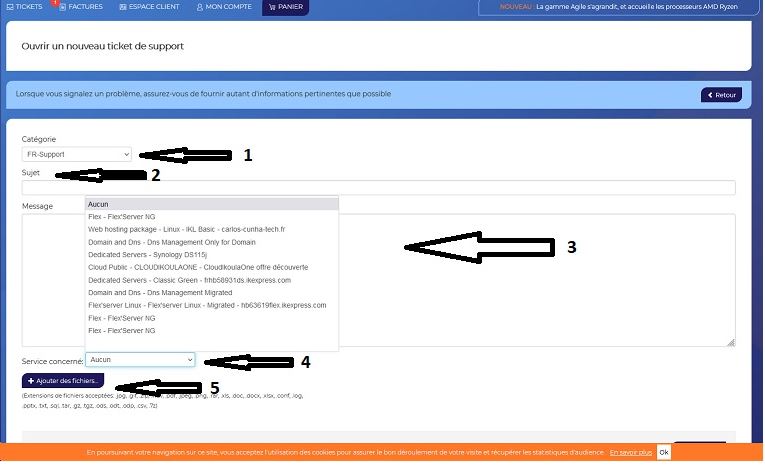
Activer l'actualisation automatique des commentaires
Vous n'êtes pas autorisé à publier de commentaire.